Czy nagrałeś pełnoekranowy materiał 4:3 i chcesz dodać białe paski (skrzynka na listy) na górze i na dole ramki, aby dopasować obszar obrazu 16:9? Premiere to świetne narzędzie do łatwego spełnienia Twoich życzeń. Jeśli masz dość tworzenia czarnego paska, możesz zrobić białą skrzynkę na listy w filmie w zaledwie kilku prostych krokach.
W tym artykule przeprowadzimy Cię krok po kroku przez proces dodawania skrzynki na listy w Premiere.
Możesz także chcieć:Jak dodać efekty siatki w Adobe Premiere
- Część 1:Co to jest Skrzynka na listy
- Część 2:Jak dodać białą skrzynkę na listy na premierze
- Część 3:71 szablonów Letterbox dla programu Premiere Pro
Część 1:Co to jest Letterbox
Skrzynka na listy to dwa paski na górze i na dole w filmie. Możesz się zastanawiać, po co dodawać te dwa bloki? Cóż, to najlepszy sposób, aby zachować wideo w oryginalnych proporcjach szerokoekranowych. Poza tym twój film nie zostanie przycięty i przycięty. Tak więc skrzynka na listy to sprytna metoda odtwarzania filmów w różnych proporcjach.

Część 2:Jak dodać białą skrzynkę na listy na premierze
Poniżej znajdują się trzy kroki, aby zrobić skrzynkę na listy w Premiere. Zajrzyj.
- Importuj plik :Najpierw otwórz Premiere Pro i zaimportuj wideo. W lewym górnym polu możesz zobaczyć zaimportowane wideo.
- Kliknij Kolor matowy :tam, gdzie widzisz zaimportowany plik wideo, kliknij prawym przyciskiem myszy w dowolnym miejscu biblioteki multimediów i wybierz Nowy element . Otrzymasz kilka opcji, ale musisz kliknąć Kolor matowy możliwość stworzenia białej skrzynki na listy.
- Utwórz kolor matowy :po kliknięciu matowego koloru pojawia się okienko z napisem New Color Matte u góry, po prostu kliknij OK bez zmiany czegokolwiek w pudełku.
- Wybierz kolor biały :Jak tylko klikniesz OK, otrzymasz paletę kolorów do wyboru. Wybierz biały kolor i kliknij OK. Następnie pojawia się kolejne okno z nagłówkiem Wybierz nazwę. Nazwij plik zgodnie z własnym wyborem i ponownie kliknij OK.
- Użyj białego matowego koloru :Po utworzeniu matowego koloru przejdź do tworzenia białej skrzynki na listy. Na początek przeciągnij biały matowy kolor na górze Video Lab dostępnego w prawym polu na dole.
- Rozszerz białą skrzynkę na listy :Możesz zobaczyć w polu w prawym górnym rogu, gdzie pojawia się Twój film, biały pasek zakrywa Twoje nagranie. Wystarczy rozszerzyć go dalej do pełnego wideo, przeciągając kursor.
- Zwiększ szerokość skrzynki na listy :W polu laboratorium wideo w prawym dolnym rogu, przy opcji przeciągniętego paska matowego koloru, kliknij przycisk. W górnym środkowym obszarze pojawi się okienko efektów i kontrolek. Możesz zobaczyć opcję Pozycja. Zwiększ liczbę białej skrzynki na listy, aby zejść w filmie i dostosuj pasek tak cienki lub gruby, jak chcesz.
- Zrób drugą skrzynkę na listy :Aby utworzyć drugą białą skrzynkę na listy, w oknie laboratorium wideo przytrzymaj ALT i przeciągnij pasek First Color Matte w górę, który utworzy kopię filmu. Wybierz drugi pasek koloru matowego i zmniejsz pozycję z pola Efekty i kontrolki w górnym środkowym obszarze, aby uzyskać białe pole na górze.
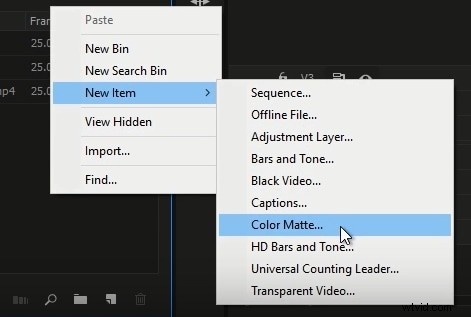
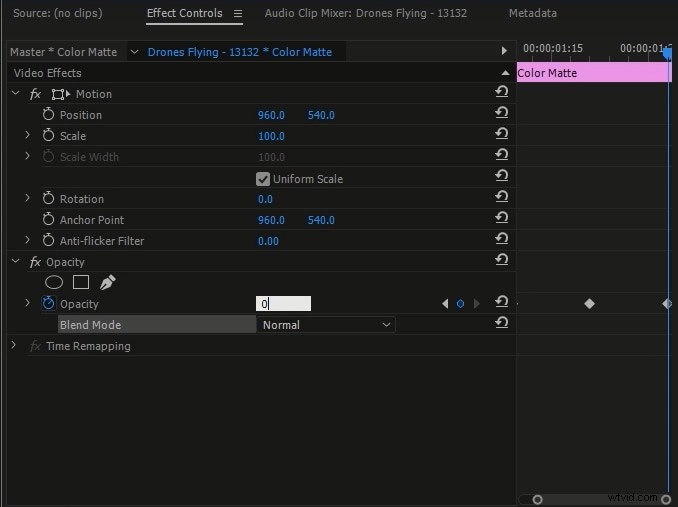
Możesz bawić się grubością paska, zwiększając lub zmniejszając liczbę 2, zachowując pierwszą stałą.
Część 3:71 szablonów Letterbox dla programu Premiere Pro
Jeśli chcesz korzystać bezpośrednio ze skrzynki na listy, na rynku dostępnych jest kilka świetnych szablonów dla Premiere Pro. Te 71 szablonów obsługuje różne proporcje wideo. Możesz wybrać ten, który Ci się podoba.
1. Darmowe szablony skrzynek na listy
Ten pakiet letterbox zawiera zasoby 1080p, a nawet 8K do wykorzystania. Możesz ich użyć do łatwego wyrównywania filmów. Jeśli pobierzesz paczkę na listy, musisz podać adres e-mail, a wtedy będzie on na twoim e-mailu. Można go regulować, aby dopasować go do proporcji.
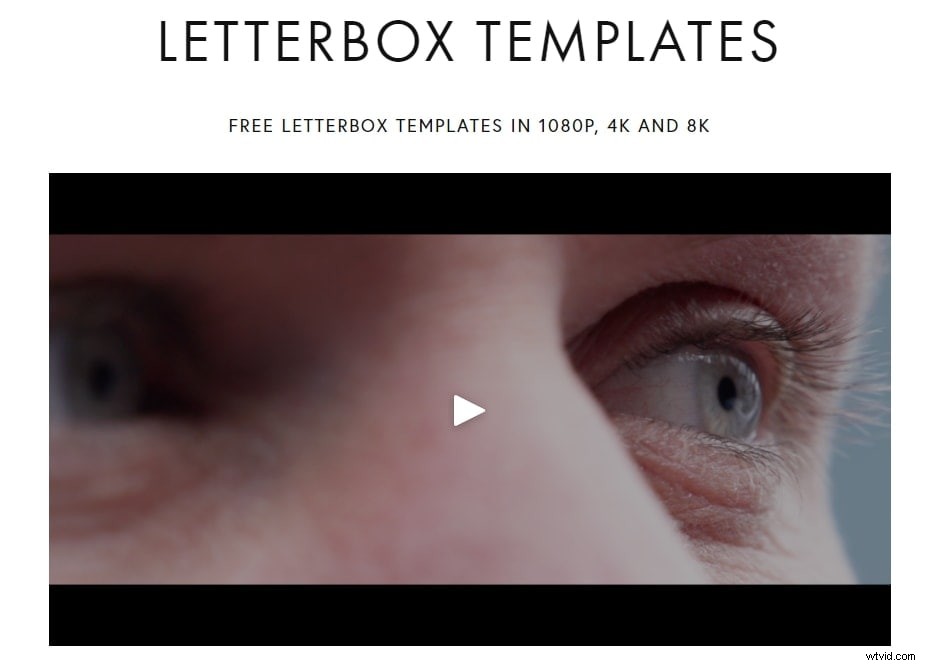
2. Szablony VashiVisuals Extreme Widescreen
Jest to najlepsze zasoby szablonów skrzynek na listy. W tym zestawie zawiera 70 skrzynek na listy o różnych rozmiarach. Rozdzielczość waha się od 720p do 1080p. Dzięki tym szablonom VashiVisuals możesz tworzyć filmy kinowe, aby zapewnić wspaniałe wrażenia podczas oglądania bez przycinania lub przycinania.
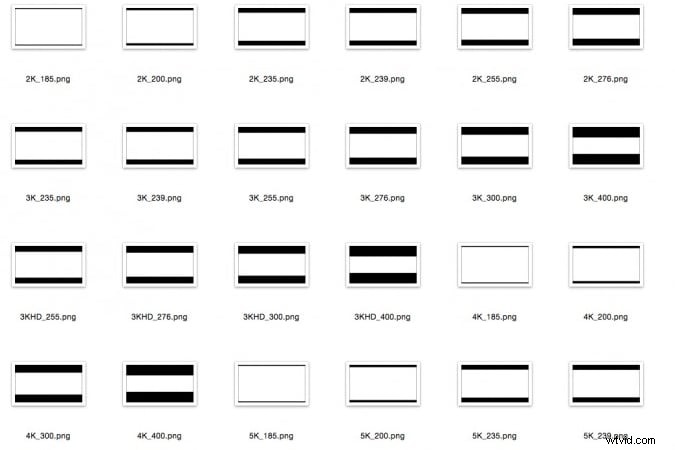
Rekomendowany edytor do dodawania białej skrzynki na listy - FilmoraPro
Czy wiesz, że istnieje prostszy sposób na dodanie białej skrzynki na listy niż Premiere? Tutaj polecamy FilmoraPro. Został zaprojektowany, aby łatwo dodać białą skrzynkę na listy do wideo, która wymaga tylko 3 kroków. Po dodaniu skrzynki na listy możesz dostosować jej kolor na biały, czarny lub dowolny inny. Poniżej znajdują się 3 kroki. Pobierz teraz, aby spróbować (za darmo)!
- Dodaj wideo do osi czasu i przeciągnij efekty letterbox do klipu wideo.
- Na karcie sterowania, aby dostosować kolor do białego
- Więcej niż 10 ustawień wstępnych do użycia. Możesz także dostosować szerokość i wysokość.
Wniosek
Oto 3 proste kroki, aby dodać białą skrzynkę na listy do swojego filmu w Premiere. Po prostu cierpliwie przechodź przez kolejne kroki i zapomnij o nudzie widząc tak długo czarną skrzynkę na listy. Dodanie białej skrzynki na listy jest mile widzianą zmianą.
